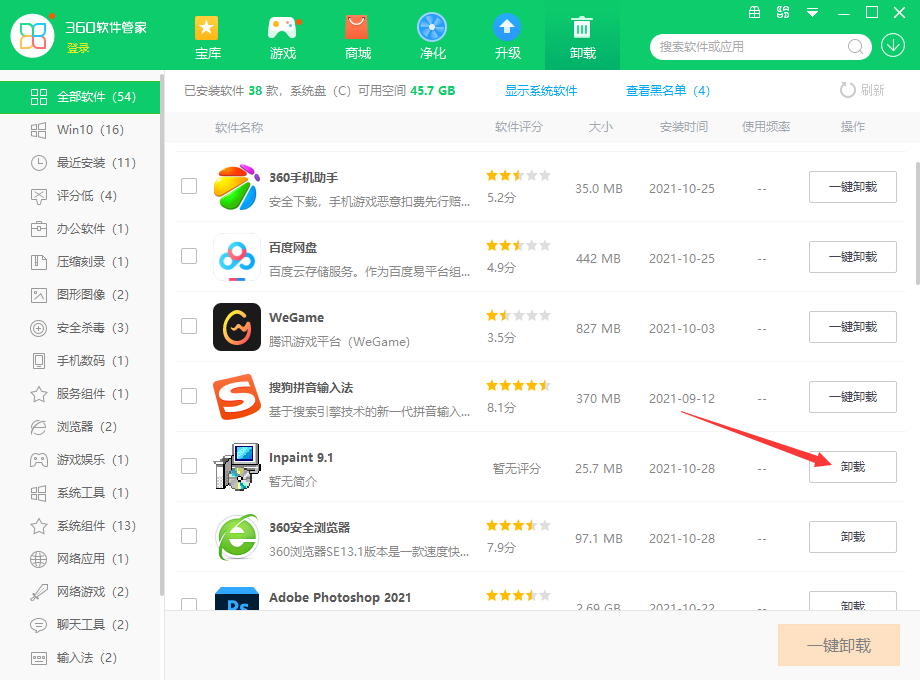软件大小:9.01 MB软件语言:简体中文授权方式:免费软件
更新时间:2021-11-15运行环境:Win ALL
推荐下载 软件大小 版本说明 下载地址
Inpaint最新版是一款专业的去图片水印/瑕疵软件,Inpaint最新版可以从图片中去除不想要的部分,让您轻松摆脱图片上的水印、划痕、污渍、标志等瑕疵。如果你的图片中有一些不满意的瑕疵,不必动用庞大PS来兴师动众,只需使用Inpaint最新版即可轻松搞定。
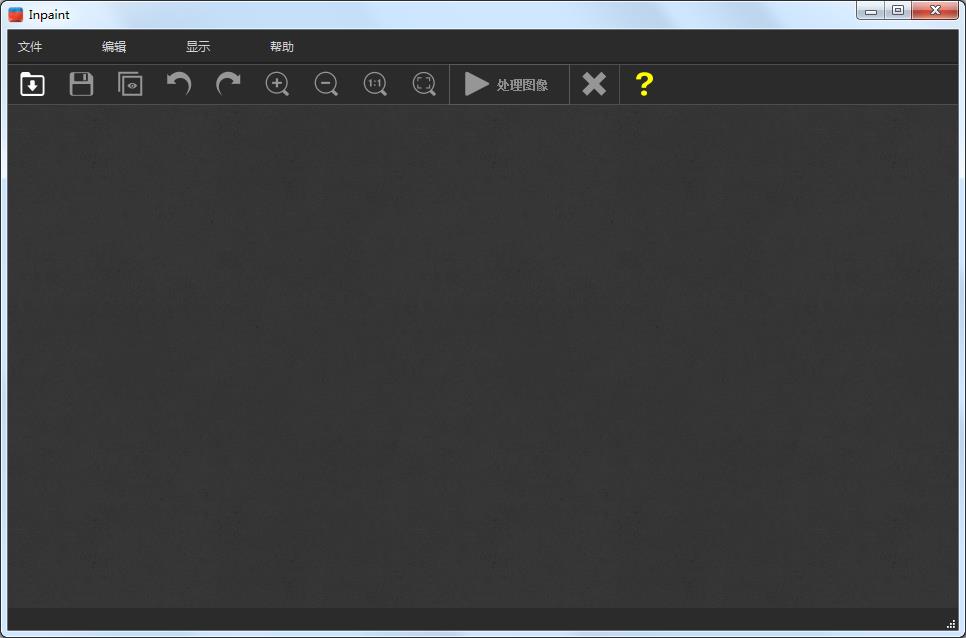
1.修复老照片
2.删除水印
3.删除不需要的对象
4.数字化面部修饰
5.删除日期戳记
6.清除皱纹和皮肤瑕疵
7.删除游客的旅行照片
8.容易使用
1、打开软件界面;
2、点击左边的文件夹标志即可添加图;
1)添加图片,可以添加某个图片 ,一张张的添加进来
2)添加文件夹,可以添加某个文件夹里所有的图片,列表形式展开所有要去除水印的图片
3)添加文件夹含子文件夹,即把文件夹里的图片以及子文件夹里所有的图片都添加到列表了。
主要就是看你要批量去除水印的图片放在哪里,相应的打开就行了。
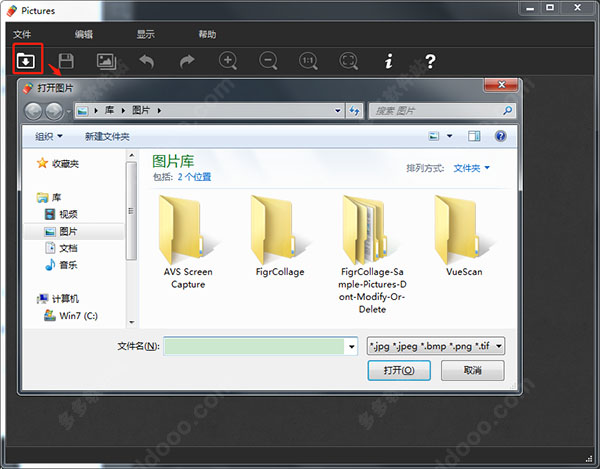
3、下面,打开要去除水印的所有图片。会出现如图,左侧有几种操作方式,看看有什么不一样的。
红框中四种去水印工具从上往下
01、魔术笔——画到的地方就可以全部去除掉,和画画差不多,在魔术笔尺寸里可以调节画笔的大小。一般不怎么用,不过很省事。
02、套索工具——这个很好用,只要是在套索内的都可以去除,半弧可以自动补完整,同样去除。
03、多边形套索工具——是套索工具的衍生,必须围成一个完整图形才可以去除哦。
04、魔术棒——一点一大片,这点范围内相似的颜色都可以去除。
05、橡皮擦——直接用来擦掉水印就可以了。
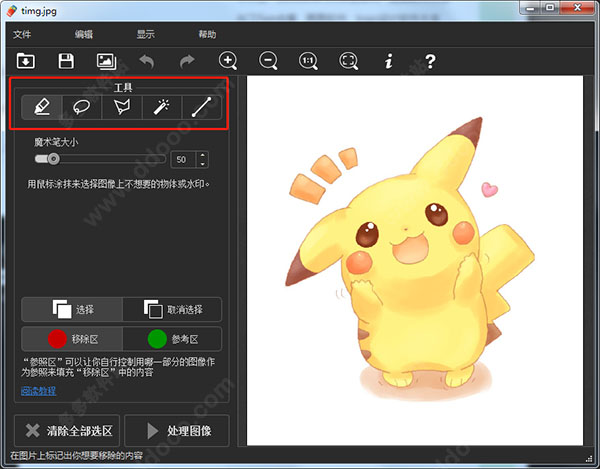
4、点击“套索工具",用套索将水印围起来,可以不用全部围起来,工具自动补充完整。然后放开鼠标,水印会出现一片红色,如图黄色箭头指向:
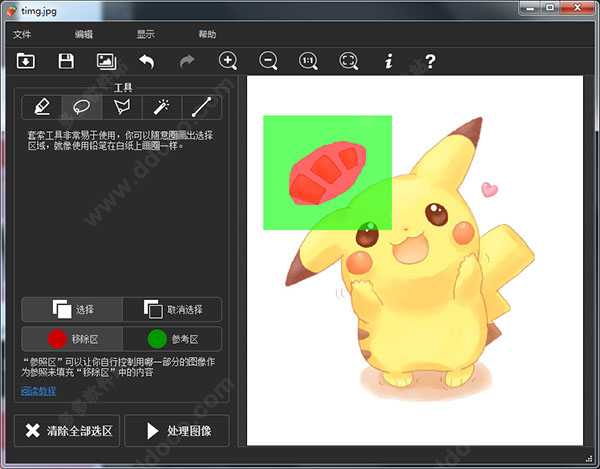
5、点击里面”开始处理“的图标,就是三角形形状的按钮。开始去除水印,就会弹出一个进度条。
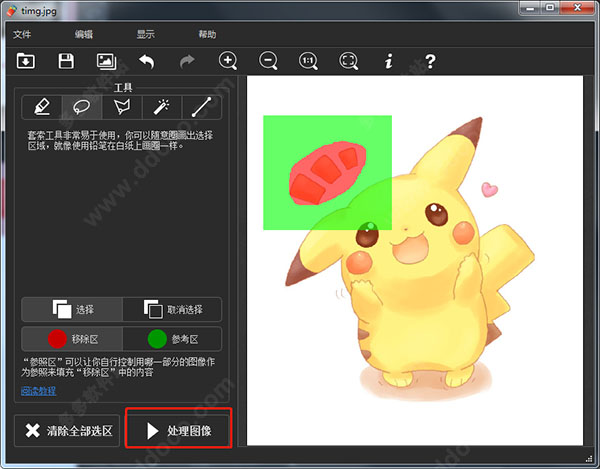
6、选择去除水印后图片保存的位置,
01)覆盖原图片,新手最好建议不要这样保存。因为保存了之后,原文件就没有了。
02)重命名后修改的图片并保存到源文件夹
03)保存修改后的图片可自定义保存
7、注意的点:
01)去水印只是去除你选中的位置,比如图中去除的是最上方,如果水印在左下角的图片则不会去除,我们得重新选择左下角的部分去除。
02)不同图片不同位置相同的水印也去除不了,必须同一个位置。这种情况可以一张张的去除。
03)图片大小尺寸不一的话,水印也去除的不干净。这种的也要一张张的去除哦。
好了,如何将之前列表进来的图片去掉某一张不用去水印的呢?点击另存为,保存目前这张图就可以了哦。
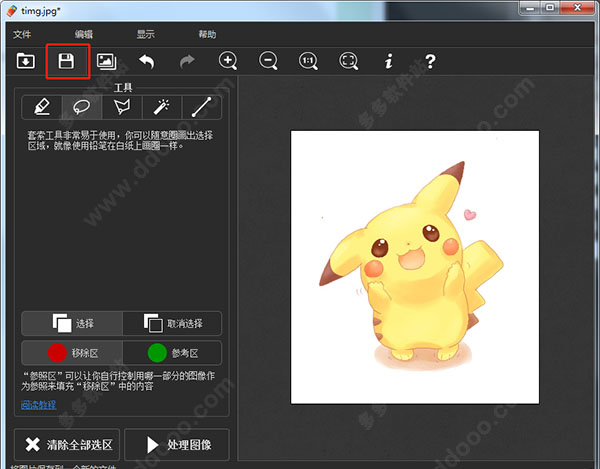
如何从照片中删除水印?
第一步:上传图片
点击上传按钮并选择你想要删除水印的图片。
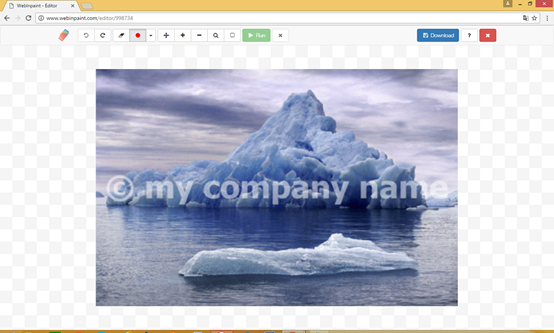
第二步:标记要移除的水印
使用标记突出你想要移除的水印区域。注意,您可以通过选择较小的标记大小来更好地选择区域。
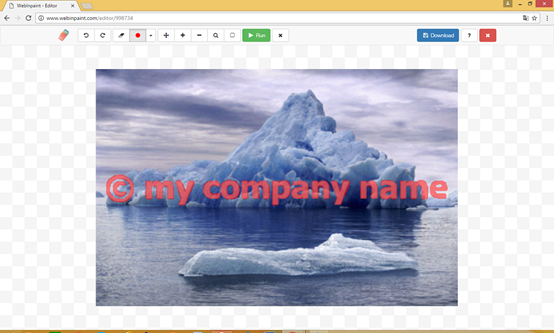
第三步:一键处理!
最后,点击“处理图像”按钮,使Inpaint处理图像并删除你定义的水印。
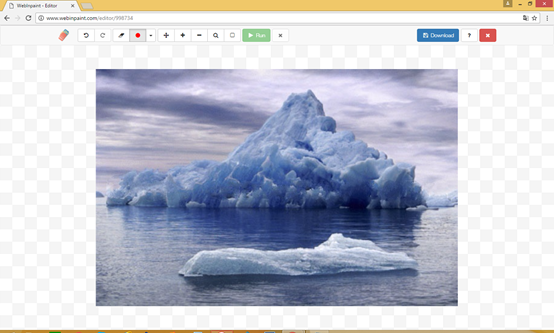
如何修复旧照片上的划痕、裂缝和斑点?
第一步:打开扫描的旧照片
打开您想要修复的图像。
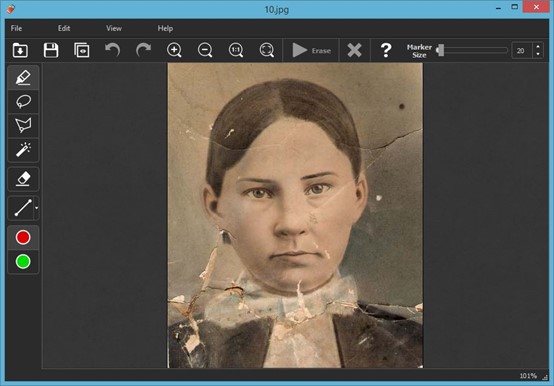
第二步:选择划痕和斑点
使用魔术笔或其他选择工具仔细选择照片上的所有缺陷。请注意,魔魔术笔工具允许您选择颜色相似的区域。
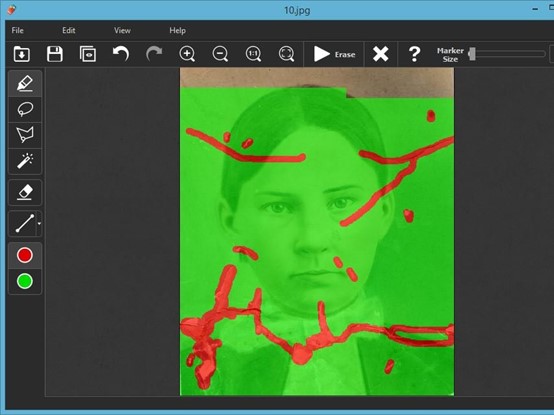
第三步:运行过程
单击工具栏上的"处理图像"按钮,片刻后,你就可以看到Inpaint 已经消除照片上的种种瑕疵,让你重新看到老照片的旧时风貌。
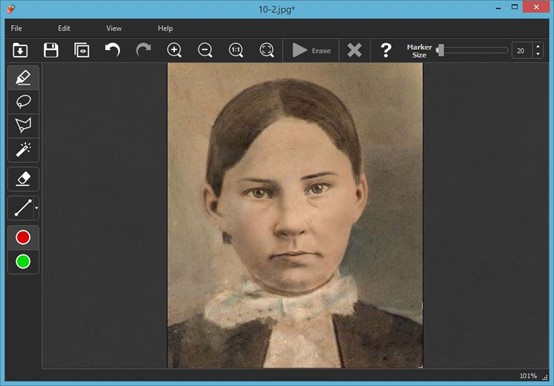
如何卸载Inpaint软件?
方法一:打开电脑控制面板>>程序>>程序和功能,在程序和功能面板中找到Inpaint软件,右键点击卸载即可
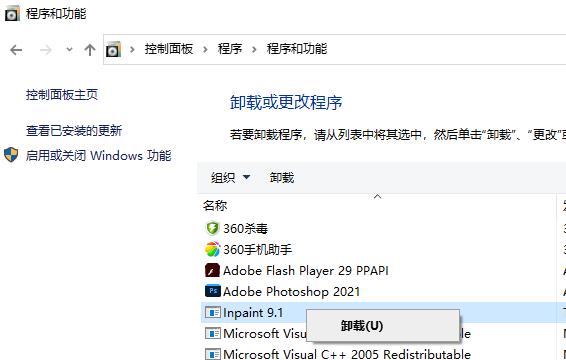
方法二:安装并打开电脑管家软件,选择进入软件管理选项,点击卸载选项,在列表中找到Inpaint软件,点击卸载即可
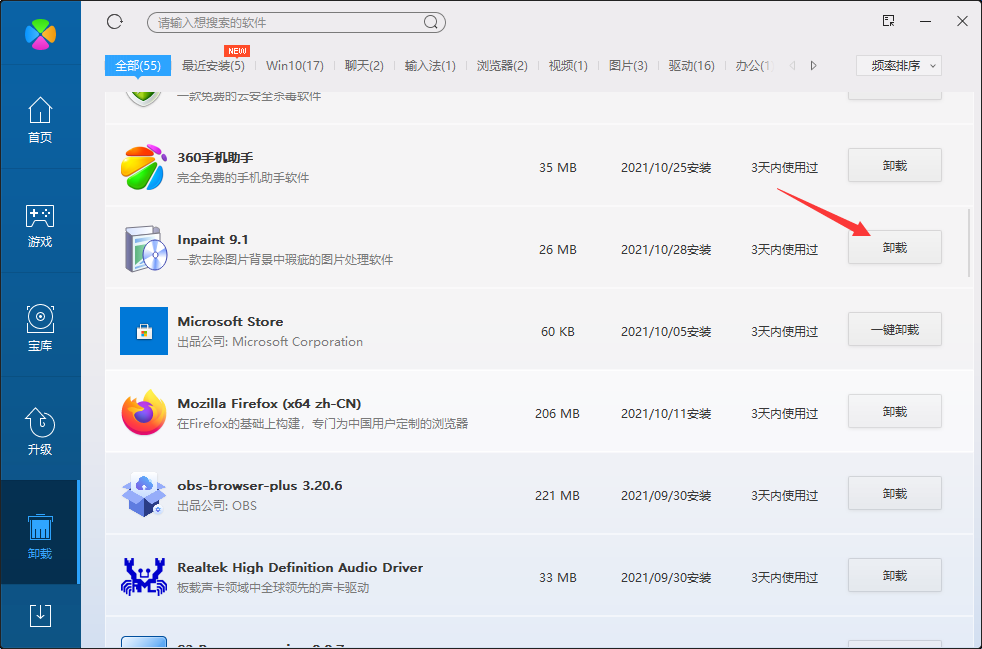
方法三:安装并打开360软件管家,在卸载选项的列表中找到Inpaint软件,点击卸载即可